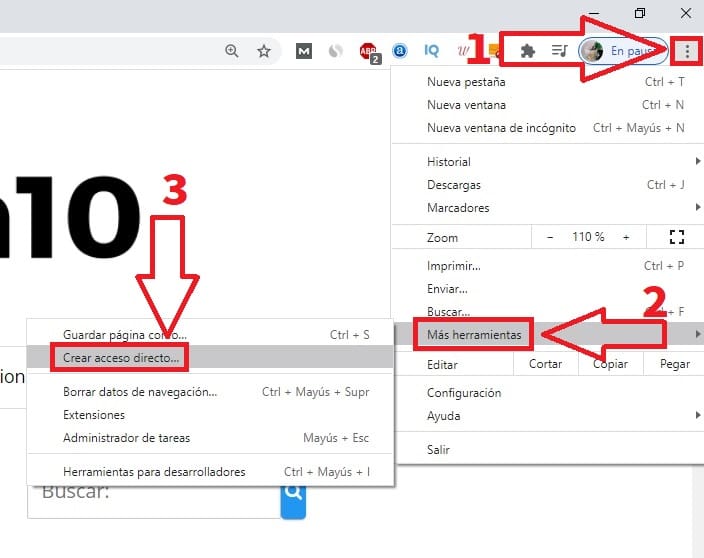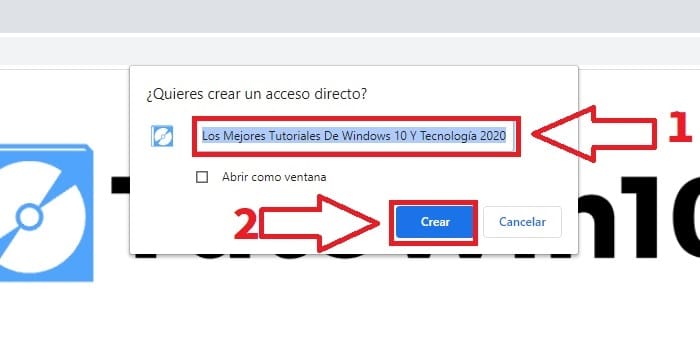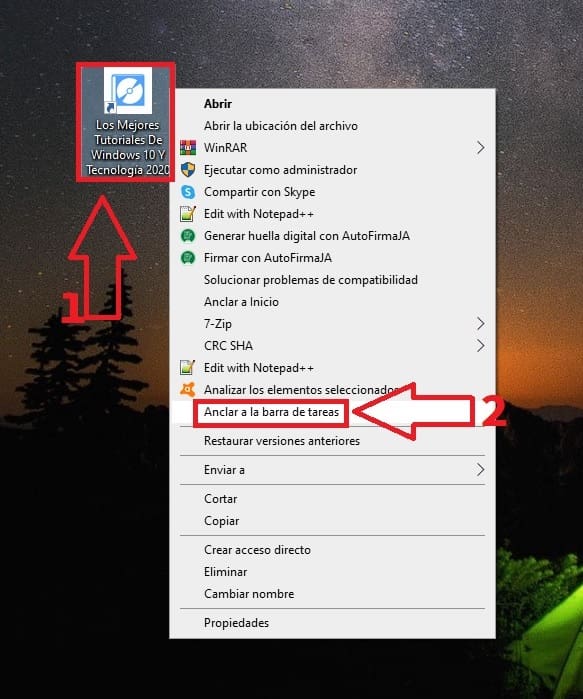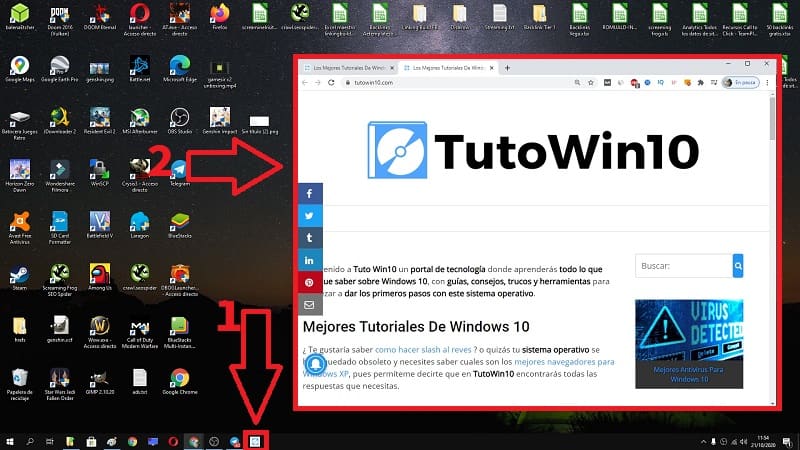
¿Te gustaría saber como anclar una página web a la barra de tareas de Windows 10?, de esta manera tendrás un acceso rápido a tus portales favoritos con tan solo un clic del ratón lo que te permitirá aprovechar tu tiempo de forma más eficiente. Es por ello que a continuación en TutoWin10 aprenderás lo sencillo que es fijar una página web a la barra de tareas en el último sistema operativo de Microsoft.
Tabla De Contenidos
Como Poner Tu Página Web Favorita En La Barra De Tareas En Windows 10 2024
La barra de tareas es uno de los elementos más útiles de Windows 10 ya que puede llegar a dar muchísimo juego, de echo en nuestra web ya hemos realizado algunos tutoriales que igual pueden ser de utilidad los cuales son los siguientes 👇
- Como Anclar Gmail A La Barra De Tareas
- Como Fijar Programas A La Barra De Tareas
- Anclar YouTube A La Barra De Tareas
Sin embargo, es posible que lo que quieras pegar es tu web favorita en dicha barra de esta manera tendrás un acceso directo a los portales que con más frecuencia suelas visitar. Y creeme cuando te digo que es muy sencillo ya que solo tendrás que seguir estos pasos:
Como Anclar Una Web A La Barra De Tareas De Windows 10 Paso a Paso 2024
Lo primero que deberemos de hacer es abrir el navegador y entrar en la página que queramos fijar, una vez dentro, haremos lo siguiente:
- Seleccionamos las 3 líneas verticales de arriba a la derecha.
- En el menú emergente le damos a «Más Herramientas».
- Le damos a «Crear Acceso Directo».
- Aquí deberemos de poner el nombre del acceso directo.
- Luego le daremos a «Crear».
Como Fijar Cualquier Web A La Barra De Tareas De Windows 10 Fácil y Rápido 2024
- Ahora señalamos el acceso directo que recién hemos creado y le damos al botón derecho.
- En el menú contextual le daremos donde dice «Anclar a la barra de tareas».
- Por último con solo dar un clic sobre el icono fijado.
- Nuestra web favorita se abrirá instantáneamente.
Como Quitar Una Web De La Barra De Tareas
- Tan solo tendremos que seleccionar el icono con el botón derecho del ratón.
- Y le daremos a «Desanclar de la Barra de Tareas».
Si tienes alguna duda acerca de este tutorial, puedes expresarte en comentarios. No olvides que tienes a la vista los botones de redes sociales para compartir este contenido con tus amigos y familiares a los que creas que les puedes servir este tutorial… ¡ Gracias por tu apoyo !.